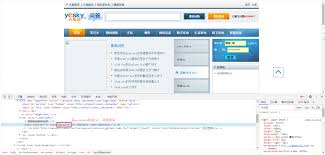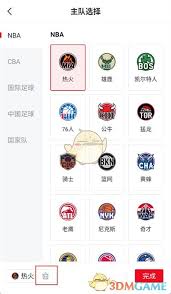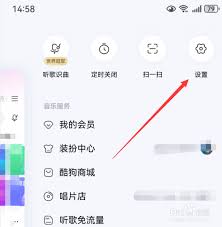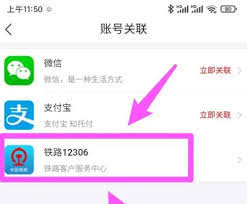华为手机如何设置并显示小组件图标:详细步骤指南
2025-05-01 06:06:03 作者:xx
华为手机以其强大的功能和个性化的设计赢得了众多用户的喜爱。其中,桌面小组件功能为用户提供了极大的便利,使用户能够快速访问常用应用和信息。那么,如何在华为手机上添加小组件图标呢?以下将为您详细介绍。
一、进入桌面编辑模式
首先,您需要在华为手机的桌面上找到并进入编辑模式。这可以通过两种方式实现:
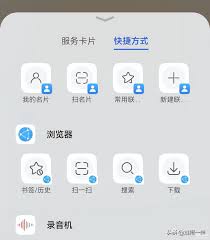
1. 长按空白区域:在华为手机桌面上找一个空闲的区域,长按屏幕上任意一个空白处,直到屏幕上出现一些选项,如壁纸、主题等。此时,找到并点击“桌面设置”或“桌面编辑”选项(不同手机型号略有不同),即可进入桌面编辑模式。
2. 双指捏合:另一种进入编辑模式的方法是使用两根手指从屏幕两侧同时向内捏合。这个动作会触发桌面编辑模式,屏幕下方会出现一系列编辑选项。
二、选择并添加小组件
进入桌面编辑模式后,您将看到桌面上的图标开始出现一些调整和操作的按钮,同时底部会出现一个“小组件”或“窗口小工具”选项。点击该选项后,您将看到一个充满各种小组件的列表,包括天气、时钟、日历、音乐播放器等。
在小组件列表中,浏览并找到您想要添加的小组件。长按该小组件图标,然后拖动到您想要放置的位置。在拖动过程中,您可以随时调整小组件的大小和位置,直到满足您的需求。完成后,点击屏幕上的其他空白处,或者按下返回键,小组件就会被成功添加到桌面上。
三、个性化设置小组件
一旦小组件被添加到桌面上,您还可以对其进行一些个性化的设置和定制。点击小组件进入设置界面,您可以调整显示内容、样式和布局等。不同的小组件提供的设置选项可能会有所不同,您可以根据自己的需求进行设定。
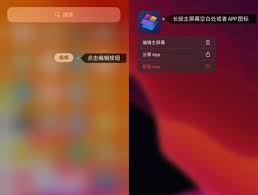
此外,部分小组件还提供了多种样式供您选择,如不同的时钟样式和天气显示方式等。只需点击小组件图标,就能展开所有样式,选择您最喜欢的那一款。
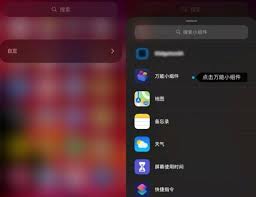
四、退出桌面编辑模式
完成小组件的添加和设置后,别忘了退出桌面编辑模式。您可以松开捏合的手指或点击屏幕上的“完成”按钮来退出编辑模式。此时,您回到正常桌面,就能看到新添加的小组件图标了。
通过以上步骤,您就可以在华为手机上轻松添加和个性化设置小组件图标了。不同型号的华为手机或操作系统版本在添加桌面小组件时可能存在细微差异,但总体流程大致相同。如果遇到问题,您可以参考具体机型的说明书或访问华为官方网站获取更详细的指导。
免责声明:以上内容源自网络,版权归原作者所有,如有侵犯您的原创版权请告知,我们将尽快删除相关内容。